
Bài giảng Tin học đại cương và ứng dụng: Chương 5c - Trần Quang Hải Bằng
lượt xem 3
download
 Download
Vui lòng tải xuống để xem tài liệu đầy đủ
Download
Vui lòng tải xuống để xem tài liệu đầy đủ
Bài giảng "Tin học đại cương và ứng dụng - Chương 5c: Công thức và một số hàm thông dụng" cung cấp cho người học các kiến thức: Nhắc lại khái niệm công thức, khái niệm hàm, nhập công thức và hàm, một số hàm thông dụng, bài tập thực hành số 2. Mời các bạn cùng tham khảo nội dung chi tiết.
Bình luận(0) Đăng nhập để gửi bình luận!
Nội dung Text: Bài giảng Tin học đại cương và ứng dụng: Chương 5c - Trần Quang Hải Bằng
- Tin học đại cương và ứng dụng (Một số hàm thông dụng trong Excel) Trần Quang Hải Bằng Faculty of Information Technology University of Communication and Transport (Unit 2) Office location: Administration building, Block D3, Room 6 Office phone: 38962018 Cell phone: N/A Email: bangtqh@hotmail.com Ch5c. Công thức và một số hàm thông dụng 1. Nhắc lại khái niệm công thức 2. Khái niệm hàm 3. Nhập công thức và hàm 4. Một số hàm thông dụng 5. Bài tập thực hành số 2 Ch5c. Công thức và một số hàm thông dụng trong Excel 2
- 1. Công thức (nhắc lại) n Công thức ¤ Bắt đầu bởi dấu “=“ ¤ Gồm: n Địa chỉ, hằng, miền,… n Toán tử n Hàm n VD: ¤ = A1+A2-B2 ¤ = SIN(A1) + COS(B2) ¤ = LN(A5) Ch5c. Công thức và một số hàm thông dụng trong Excel 3 2. Khái niệm hàm n Các công thức tính toán được xây dựng trước. n Phục vụ các tính toán thông dụng. n Cú pháp: Tên hàm (danh sách đối số) n Đối số được phân cách bởi dấu phảy ¤ Ví dụ: =rank(x,range,order) n Đối số có thể là giá trị, địa chỉ, hằng,… Ch5c. Công thức và một số hàm thông dụng trong Excel 4
- Các loại hàm n Toán học và lượng n Thời gian (Date and giác (Math and Time) Trigonometry) n Lo-gic (Logical) n Thống kê (Statistical) n Cơ sở dữ liệu n Tài chính (Financial) (Database) n Tra cứu và tham chiếu (Lookup and n Thông tin Reference) (Information) n Văn bản (Text) n Kỹ thuật (Engineering) Ch5c. Công thức và một số hàm thông dụng trong Excel 5 Ví dụ n Toán học và lượng giác ¤ ABS(X): trị tuyệt đối ¤ SIN(X), COS(X) ¤ LN(X) n Thống kê ¤ AVERAGE(miền): tính trung bình n Thời gian ¤ NOW(): thời điểm hiện tại ¤ DATE(y,m,d) Ch5c. Công thức và một số hàm thông dụng trong Excel 6
- 3. Nhập công thức và hàm n Nhập trực tiếp vào ô n Sử dụng thanh công thức ¤ Kích chuột vào biểu tượng fx để mở hộp thoại chọn hàm. ¤ Select a category: loại hàm. ¤ Select a function: chọn hàm. Ch5c. Công thức và một số hàm thông dụng trong Excel 7 4. Một số hàm thông dụng n Một số hàm toán học và lượng giác n Một số hàm thống kê n Một số hàm xử lý văn bản n Một số hàm xử lý thời gian n Một số hàm tra cứu và tham chiếu n Một số hàm Logic Ch5c. Công thức và một số hàm thông dụng trong Excel 8
- 4.1. Một số hàm toán học và lượng giác {1} n ABS(X) n CEILING (X,N) ¤ Giá trị tuyệt đối của ¤ Trả về số nhỏ nhất ≥ X X và chia hết cho N n ABS(4) = ABS(-4) = 4 n ABS(-4.5) = 4.5 ¤ N ở đây có thể coi là sai số n INT(X) n CEILING (4.27, 0.1) = 4.3 ¤ Làm tròn “dưới” tới n FLOOR (X,N) một số nguyên gần nhất ¤ Trả về số lớn nhất ≤ X n INT(-4.45) = -5 và chia hết cho N n INT( 4.55) = 4 n FLOOR (4.27, 0.1) = 4.2 Ch5c. Công thức và một số hàm thông dụng trong Excel 9 4.1. Một số hàm toán học và lượng giác {2} n ROUND(X,N) ¤ Làm tròn X ¤ N - số chữ số sau dấu phảy “.” n ROUND(4.27, 1) = 4.3 n ROUND(-4.27, 0) = - 4 n ROUND(16.27, -1) = 20 n TRUNC(X, [N]) ¤ Phần nguyên của X ¤ N - số chữ số sau dấu phảy “.” n TRUNC(-4.45) = TRUNC(-4.45, 0) = - 4 n TRUNC(11.276, 2) = 11.27 n TRUNC(16.276, -1) = 10 Ch5c. Công thức và một số hàm thông dụng trong Excel 10
- 4.1. Một số hàm toán học và lượng giác {3} n COS(X) n LOG10(X) ¤ COSIN của X (radian) ¤ Logarit cơ số 10 của X n LN(X) n ACOS(X) ¤ Logarit Neper của X ¤ ARCCOS của X n PI() n SIN(X) ¤ 3.14159… ¤ SIN của X n RANDIANS (độ) n TAN(X) ¤ Chuyển từ đơn vị độ sang đơn vị Radian ¤ TANG của X n DEGREES(radian) ¤ Chuyển từ Radian sang độ Ch5c. Công thức và một số hàm thông dụng trong Excel 11 4.1. Một số hàm toán học và lượng giác {4} n EXP(X) n QUOTIENT(X,Y) ¤ eX ¤ X/Y n SQRT(X) ¤ Phải lựa chọn ¤ Căn bậc 2 của X Analysis Toolpak n MOD(X,Y) trong Tools ¤ X mod Y Add-ins n RAND() ¤ Trả về số ngẫu nhiên trong khoảng (0,1) Ch5c. Công thức và một số hàm thông dụng trong Excel 12
- 4.1. Một số hàm toán học và lượng giác {5} n SUM(X1,X2,…) ¤ Tổng dãy số X1,X2,… n SUM(miền) ¤ Tổng các số trong miền ¤ Ví dụ: n SUM(A1:A9) n SUM(B2..B15) Ch5c. Công thức và một số hàm thông dụng trong Excel 13 4.1. Một số hàm toán học và lượng giác {6} n SUMIF(miền kiểm tra, điều kiện, miền tổng) ¤ Tính tổng các phần tử trong miền tổng với điều kiện phần tử tương ứng trong miền kiểm tra thoả mãn điều kiện ¤ Miền kiểm tra điều kiện ¤ Miền tính tổng n Ví dụ: ¤ B6: Số lượng cam ¤ Dùng công thức: n SUMIF(A1:A5, “Cam”, B1:B5) Ch5c. Công thức và một số hàm thông dụng trong Excel 14
- 4.2. Một số hàm thống kê {1} n COUNT(X1,X2,…) hay COUNT (miền) ¤ Đếm số lượng giá trị số trong dãy, miền n COUNT(A1:A5): đếm số ô có dữ liệu là số n COUNTA (X1,X2,…) hay COUNTA(miền) ¤ Đếm số ô có chứa dữ liệu trong miền n COUNTA(A1:A5): số ô chứa dữ liệu trong A1:A5 n COUNTIF (X1,X2,…, điều_kiện) hay COUNTIF(miền, điều_kiện) ¤ Đếm số lượng giá trị thoả mãn điều kiện n COUNTIF(C3:C11,">=5"): Số ô có giá trị ≥5 trong C3:C11 n COUNTIF(C3..C11,”5”): Số ô có giá trị = 5 trong C3..C11 Ch5c. Công thức và một số hàm thông dụng trong Excel 15 4.2. Một số hàm thống kê {2} n AVERAGE(X1,X2,…) ¤ Trung bình cộng của X1,X2,… ¤ Có thể thay X1,X2,… bởi địa chỉ hay tên miền n AVERAGE(A1:A5) n MAX(X1,X2,…) ¤ Giá trị lớn nhất n MIN(X1,X2,…) ¤ Giá trị nhỏ nhất n RANK(X,miền,thứ_tự) ¤ Cho thứ hạng của X trong miền ¤ thứ_tự = 0 hoặc khuyết thì sắp xếp theo chiều giảm dần, khác 0 thì sắp xếp tăng dần. Ch5c. Công thức và một số hàm thông dụng trong Excel 16
- Ví dụ thống kê: tổng kết điểm Ch5c. Công thức và một số hàm thông dụng trong Excel 17 4.3. Một số hàm xử lý văn bản n LEFT(s,n) n VALUE(s) ¤ Chuyển xâu s thành số. ¤ n ký tự trái của s. n TEXT(value, định_dạng): n RIGHT(s,n) ¤ Chuyển thành xâu theo ¤ n ký tự phải của s. định dạng. ¤ Ví dụ: n MID(s,m,n) n TEXT(“01/01/2004”, ¤ n ký tự, từ vị trí m. ”mmm”) = “Jan” n TEXT(1/3,"0.00") = 0.33. n TRIM(s) n LOWER(s): Đổi xâu s thành ¤ Bỏ dấu cách thừa. chữ thường. n LEN(s) n UPPER(s): Đổi xâu s thành chữ hoa. ¤ Độ dài xâu s. Ch5c. Công thức và một số hàm thông dụng trong Excel 18
- 4.4. Một số hàm thời gian n NOW() n MONTH(xâu ngày tháng) ¤ Thời điểm hiện tại ¤ Lấy giá trị tháng n TODAY() ¤ MONTH("5/10/2004") = 5 ¤ Ngày hôm nay n YEAR(xâu ngày tháng) n DATE(năm, tháng, ¤ Lấy giá trị năm ngày) n DATEVALUE(xâu ngày) ¤ Năm = 1900-9999 ¤ DATE(99,1,1)=01/01/1999 ¤ Chuyển xâu sang dữ liệu ¤ DATE(2004,1,1)=01/01/2004 số biểu diễn ngày tháng ¤ DATEVALUE("01/01/1900") = 1 n DAY(xâu ngày tháng) ¤ Lấy giá trị ngày ¤ DAY(“4-Jan”) = 4 Ch5c. Công thức và một số hàm thông dụng trong Excel 19 4.5. Một số hàm tra cứu và tham chiếu {1} n VLOOKUP(trị_tra_cứu, bảng_tra_cứu, cột_lấy_dữ_liệu, kiểu_tra_cứu) ¤ Tra cứu giá trị của ô thuộc cột thứ cột_lấy_dữ_liệu mà giá trị của ô thuộc cột đầu tiên có giá trị bằng trị tra cứu. n Kiểu tra cứu quy định cách thức tra cứu: ¤ 0 (false): n So khớp n Vùng tra cứu không cần sắp xếp ¤ 1 (true): n So gần khớp (tìm giá trị “gần nhất”) n Vùng tra cứu phải được sắp xếp sẵn n Nói chung, vùng tra cứu nên được sắp xếp trước khi sử dụng vlookup để tra cứu. Ch5c. Công thức và một số hàm thông dụng trong Excel 20
- Ví dụ sử dụng VLOOKUP n VT xác ñịnh bởi mã VT. n Vật tư nhập ¤ Miền A16:B24 ¤ Cột thứ 2 (cột B) n Báo cáo vật tư ¤ Mỗi dòng ứng với một vật tư. ¤ Cột “NHẬP”: số lượng vật tư nhập n Cần phải tra cứu từ A16:B24, sử dụng công thức: =VLOOKUP(B9,$D$17 :$E$25,2,1) Ch5c. Công thức và một số hàm thông dụng trong Excel 21 4.5. Một số hàm tra cứu và tham chiếu {2} n HLOOKUP(trị_tra_cứu, bảng_tra_cứu, hàng_lấy_dữ_liệu, kiểu_tra_cứu) ¤ Giống hàm VLOOKUP nhưng dữ liệu được xử lý theo hàng n INDEX (miền,hàng,cột) ¤ Tham chiếu tới ô có số thứ tự hàng và cột trong miền được truyền vào ¤ Ví dụ: n INDEX(A2:D9,5,2) sẽ tham chiếu đến hàng thứ 5, cột thứ 2 trong miền A2:D9 Ch5c. Công thức và một số hàm thông dụng trong Excel 22
- 4.6. Một số hàm Logic n NOT(X) n AND(X1,X2,…) n OR(X1,X2,…) n IF(điều_kiện,giá_trị_1,giá_trị_2) ¤ Nếu điều kiện đúng, trả về giá trị 1 ¤ Nếu điều kiện sai, trả về giá trị 2 ¤ Giá trị 2 có thể là một hàm IF khác ¤ Ví dụ: n IF(B2>5, “Đạt yêu cầu”, “Không đạt”) n IF(B2>=8, “Giỏi”, IF(B2

CÓ THỂ BẠN MUỐN DOWNLOAD
-
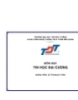
Bài giảng tin học đại cương - trường ĐH Tôn Đức Thắng
 175 p |
175 p |  1077
|
1077
|  287
287
-

Bài giảng Tin học đại cương - Chương 1: Các vấn đề cơ bản về CNTT
 167 p |
167 p |  489
|
489
|  31
31
-

Bài giảng Tin học đại cương: Bài 1 - ĐH Bách khoa Hà Nội
 33 p |
33 p |  313
|
313
|  21
21
-

Bài giảng Tin học đại cương: Bài 4 - ĐH Bách khoa Hà Nội
 8 p |
8 p |  199
|
199
|  13
13
-

Bài giảng Tin học đại cương: Bài 9 - ĐH Bách khoa Hà Nội
 16 p |
16 p |  135
|
135
|  11
11
-

Bài giảng Tin học đại cương - Trường Đại học Thái Bình
 183 p |
183 p |  95
|
95
|  10
10
-

Bài giảng Tin học đại cương: Chương 2 - Tin học và công nghệ thông tin
 12 p |
12 p |  227
|
227
|  10
10
-

Bài giảng Tin học đại cương: Bài 3 - ĐH Bách khoa Hà Nội
 14 p |
14 p |  192
|
192
|  8
8
-

Bài giảng Tin học đại cương - Nguyễn Vũ Duy
 95 p |
95 p |  43
|
43
|  8
8
-

Bài giảng Tin học đại cương: Bài 11 - ĐH Bách khoa Hà Nội
 8 p |
8 p |  141
|
141
|  7
7
-

Bài giảng Tin học đại cương: Bài 10 - ĐH Bách khoa Hà Nội
 7 p |
7 p |  147
|
147
|  7
7
-

Bài giảng Tin học đại cương: Phần 1 - ThS. Phạm Thanh Bình
 18 p |
18 p |  141
|
141
|  6
6
-

Bài giảng Tin học đại cương: Chương 1 - Thông tin
 29 p |
29 p |  194
|
194
|  5
5
-

Bài giảng Tin học đại cương: Chương 1 - Đại cương về tin học
 16 p |
16 p |  162
|
162
|  5
5
-

Bài giảng Tin học đại cương: Chương 1 - Trần Quang Hải Bằng (ĐH giao thông Vận tải)
 31 p |
31 p |  124
|
124
|  3
3
-

Bài giảng Tin học đại cương: Bài mở đầu - Phạm Xuân Cường
 7 p |
7 p |  105
|
105
|  3
3
-

Bài giảng Tin học đại cương: Bài 1 - Phạm Xuân Cường
 25 p |
25 p |  71
|
71
|  3
3
-

Bài giảng Tin học đại cương: Bài 13 - Bùi Thị Thu Cúc
 10 p |
10 p |  137
|
137
|  2
2
Chịu trách nhiệm nội dung:
Nguyễn Công Hà - Giám đốc Công ty TNHH TÀI LIỆU TRỰC TUYẾN VI NA
LIÊN HỆ
Địa chỉ: P402, 54A Nơ Trang Long, Phường 14, Q.Bình Thạnh, TP.HCM
Hotline: 093 303 0098
Email: support@tailieu.vn








